只需3步PS打造完美海报色彩
摘要:原图最终效果图步骤一:打开图片,找到【创建新的填充或调整图层】并点击【色相/饱和度】选项。调节饱和度的取值,图中第二行(—70)...

原图

最终效果图
步骤一:
打开图片,找到【创建新的填充或调整图层】并点击【色相/饱和度】选项。调节饱和度的取值,图中第二行(—70)
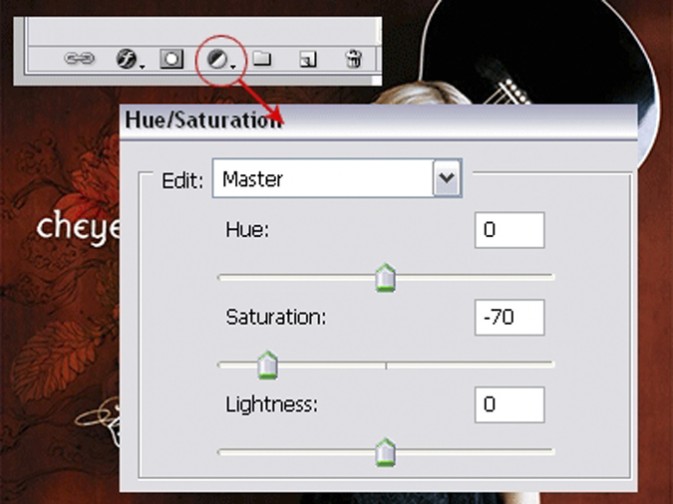
经过上面的步骤,你会得到下面的效果:

步骤二:
创建一个新图层并将【混合模式】调成【柔光】。选取48px硬笔刷,在新建图层上着色成下面的效果。你可以选择自己喜欢的颜色。

步骤三:
滤镜——模糊——高斯模糊调到90像素
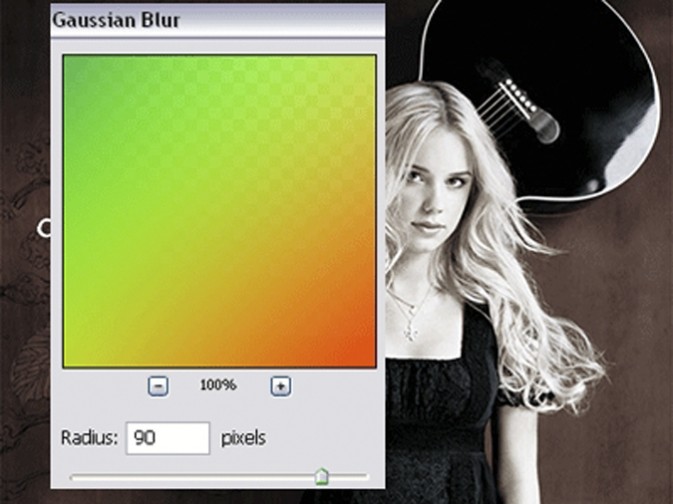
搞定!

注:更多精彩教程请关注三联photoshop教程栏目,三联PS群:311270890欢迎你的加入
【只需3步PS打造完美海报色彩】相关文章:
上一篇:
PS如何利用插件制造梦幻中国风效果
下一篇:
风光片天空photoshop处理技巧示例
